Windows 10で欠落しているデフォルトの電源プランを復元する方法

このガイドでは、Windows 10でデフォルトの電源プラン(バランス、高パフォーマンス、省電力)を復元する方法を詳しく解説します。

Windows 10では、接続を共有するために追加のソフトウェアや高度なコマンドを使用することなく、コンピューターをワイヤレス ホットスポットに変えることができます。インターネット接続を周囲の人々と共有する必要がある場合は、以下の方法を使用して Windows 10 にワイヤレス ホットスポットを作成します。
この機能は「モバイルホットスポット」と呼ばれ、非常に便利です。ただし、通常、これは有線接続を使用して他の人とインターネットを共有したい場合にのみ見つかります。たとえば、インターネットに接続するための無料 Wifi がないカフェで友人と会う場合、この場合、周囲の人々とモバイル データを共有することを考えるでしょう。

ホットスポット Wifiは Windows 10 にとって新しいものではありません。この機能は近年登場したもので、ホスター ネットワークを構成するためにコマンド ラインを使用する必要があるからです。ただし、現時点では Windows 10 ではそのような複雑なことは必要なく、カスタム設定を使用してホットスポットを作成するだけです。
このインターネット接続を共有する手順を学びましょう。
Windows 10 でモバイル ホストポットを使用する
Windows 10 では、コンピューターに少なくとも 1 つのワイヤレス アダプターが搭載されている場合、モバイル ホットスポットを使用してイーサネット、Wifi、またはモバイル データを共有できます。
Windows 10 でワイヤレス ホットスポットを作成します。
1. [設定]を開きます。
2. [ネットワークとインターネット]をクリックします。
3. [モバイル ホットスポット]を選択します。
4. [インターネット接続の共有元]ドロップダウン メニューで、インターネット接続を共有するネットワーク アダプタを選択します。
5. 次に、「編集」ボタン を押します。

6. 次に、共有接続のわかりやすい名前を入力してネットワークを確認します。
7. 新しいパスワードを入力します。他のユーザーはそれを使用してホットスポットに接続します。
8. 次に、「保存」をクリックします。
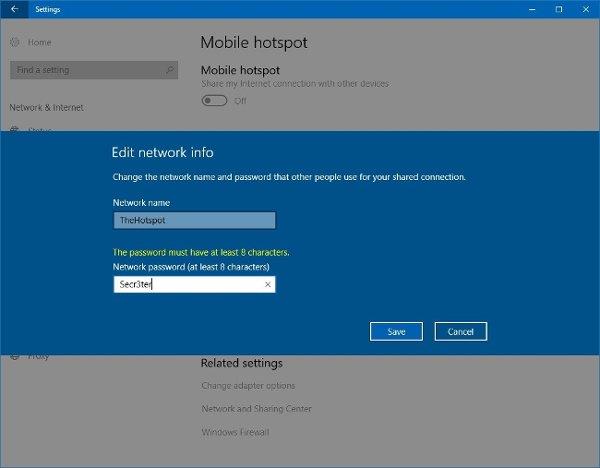
9. [インターネット接続を他のデバイスと共有する] スイッチをオンにします。
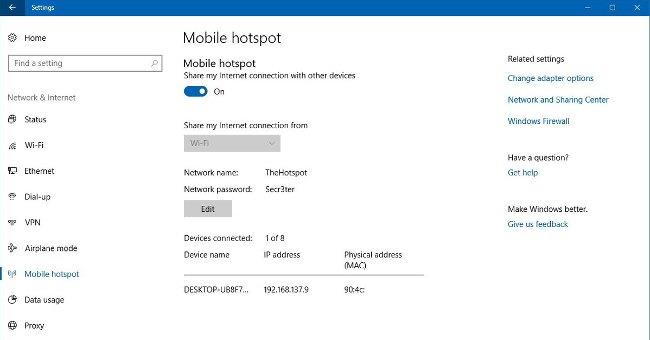
手順を完了すると、複雑な設定を行わずに、最大 8 台のデバイスがホットスポットを使用してインターネットに接続でき、ユーザーは通常どおり Wifi ネットワーク接続にアクセスできます。
プロのヒント: モバイル ホットスポットを構成した後、タスクバーのネットワーク フライアウトを使用して、この機能をすぐに有効または無効にすることができます。
モバイル ホットスポットを常に有効にしたくない場合は、有効にする前にカスタマイズすることを選択できます。ただし、この機能を使用する前に、 Bluetoothを使用してデバイスをペアリングする必要があります。
上記の方法の使用に加えて、次のような他の方法も検討できます。
このガイドでは、Windows 10でデフォルトの電源プラン(バランス、高パフォーマンス、省電力)を復元する方法を詳しく解説します。
仮想化を有効にするには、まず BIOS に移動し、BIOS 設定内から仮想化を有効にする必要があります。仮想化を使用することで、BlueStacks 5 のパフォーマンスが大幅に向上します。
WiFi 接続に接続するときにドライバーが切断されるエラーを修正する方法を解説します。
DIR コマンドは、特定のフォルダーに含まれるすべてのファイルとサブフォルダーを一覧表示する強力なコマンド プロンプト コマンドです。 Windows での DIR コマンドの使用方法を詳しく見てみましょう。
ソフトウェアなしで Windows 10 アプリをバックアップし、データを保護する方法を説明します。
Windows のローカル グループ ポリシー エディターを使用して、通知履歴の削除やアカウントロックの設定を行う方法を説明します。
重要なリソースを簡単に監視及び管理できる<strong>IP監視</strong>ソフトウェアがあります。これらのツールは、ネットワーク、インターフェイス、アプリケーションのトラフィックをシームレスに確認、分析、管理します。
AxCrypt は、データの暗号化に特化した優れたソフトウェアであり、特にデータ セキュリティに優れています。
システムフォントのサイズを変更する方法は、Windows 10のユーザーにとって非常に便利です。
最近、Windows 10にアップデートした後、機内モードをオフにできない問題について多くのユーザーから苦情が寄せられています。この記事では、Windows 10で機内モードをオフにできない問題を解決する方法を説明します。








